Mengapa telefon Android anda terus dimulakan semula (dan 9 cara untuk membetulkan)

- 2695
- 567
- Dave Kreiger V
Adakah telefon Android anda dimulakan semula secara automatik? Kami akan menunjukkan kepada anda mengapa perkara itu berlaku dan bagaimana untuk mendapatkan peranti berfungsi secara normal lagi.
Android adalah sistem operasi mudah alih yang stabil, tetapi ia tidak kebal dari masalah yang teruk. Siaran Perisian Sistem Buggy, Aplikasi Tidak Dikehendaki, Cafh Aplikasi Rasuah, dan lain -lain., dengan mudah boleh mencetuskan kemalangan sistem yang memaksa peranti untuk reboot sendiri. Jalankan jalan anda melalui cadangan dan penyelesaian di bawah untuk membetulkan telefon Android yang terus dimulakan semula.
Isi kandungan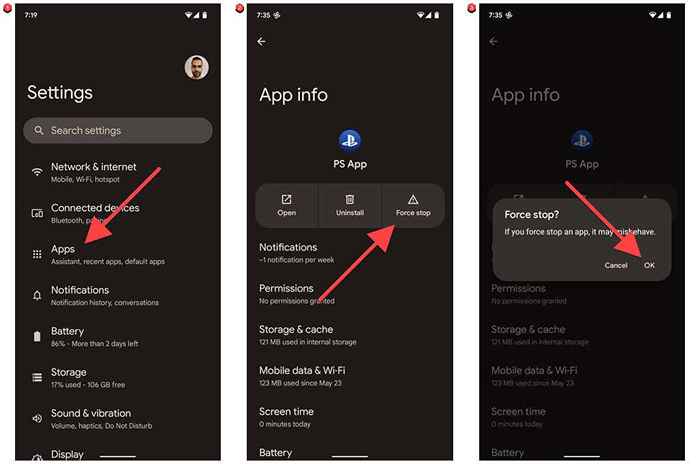
3. Pilih kemas kini sistem.
4. Pilih semak kemas kini.
5. Muat turun dan pasang kemas kini perisian sistem yang belum selesai.
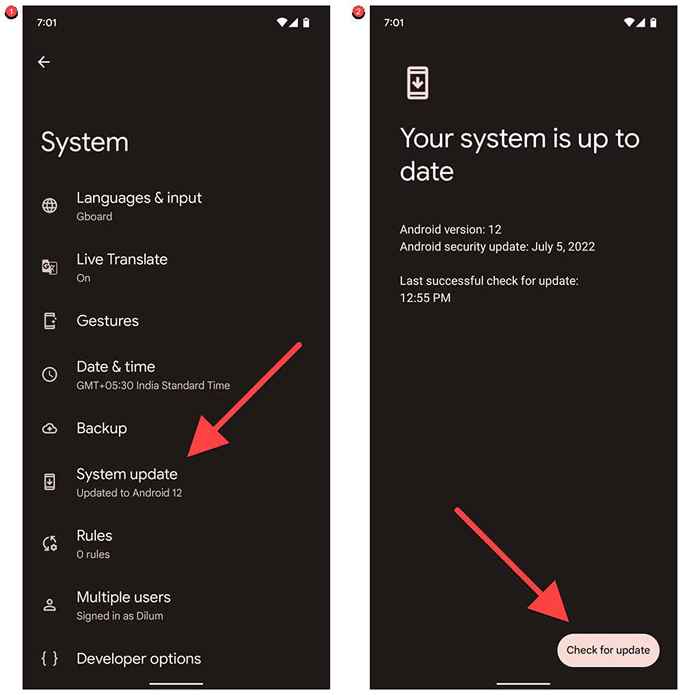
Jarang sekali, beberapa kemas kini Android atau siaran beta dapat memperkenalkan pepijat yang menyebabkan telefon anda dimulakan semula. Sekiranya anda tidak dapat menunggu kemas kini seterusnya (yang boleh menimbulkan masalah), pertimbangkan penurunan ke versi Android yang lebih lama. Walau bagaimanapun, ini adalah langkah terakhir yang anda mesti ambil hanya jika tidak ada perbaikan seterusnya yang berfungsi.
2. Lap partition cache di Android
Fail sistem sementara yang korup di Android adalah sebab lain untuk memulakan semula peranti rawak. Cuba mengelap partition cache pada penyimpanan dalaman telefon anda dalam mod pemulihan dan periksa apakah itu membuat perbezaan.
Memasuki mod pemulihan berbeza antara versi Android dan model telefon. Contohnya, inilah cara melakukannya di Google Pixel.
1. Tekan butang kuasa dan kelantangan pada masa yang sama dan ketik kuasa untuk menutup peranti anda.
2. Tekan dan tahan butang kuasa dan kelantangan pada masa yang sama sehingga anda melihat skrin dengan tanda seru merah.
3. Gunakan kekunci kelantangan untuk menembusi pilihan yang tersedia sehingga anda memilih mod pemulihan. Kemudian, tekan butang Kuasa.
4. Tekan kekunci kuasa dan kelantangan secara ringkas di skrin dengan ikon Android sehingga anda melihat pilihan pemulihan anda.
5. Sorot pilihan partition cache lap menggunakan kekunci kelantangan.
6. Pilih butang Kuasa untuk mengesahkan.
Sekiranya anda tidak melihat pilihan partition cache lap, sambungkan telefon anda ke komputer melalui USB dan cuba lagi. Sekiranya masih tidak akan muncul, kemungkinan pengeluar telefon anda tidak menyokong menyapu partisi cache.
3. Kemas kini semua aplikasi Android ke versi terkini mereka
Memasang kemas kini aplikasi terkini adalah satu lagi cara yang hebat untuk mengelakkan kesilapan peranti yang disebabkan oleh aplikasi Android yang tidak dapat dioptimumkan atau ketinggalan zaman. Terdapat pelbagai kaedah untuk mengemas kini aplikasi pada peranti Android, tetapi inilah yang paling mudah dari lot:
1. Buka aplikasi Google Play Store pada peranti Android anda dan ketik potret profil anda di sebelah kanan atas skrin.
2. Ketik Urus Aplikasi & Peranti.
3. Ketik kemas kini semua di bawah kemas kini tersedia.
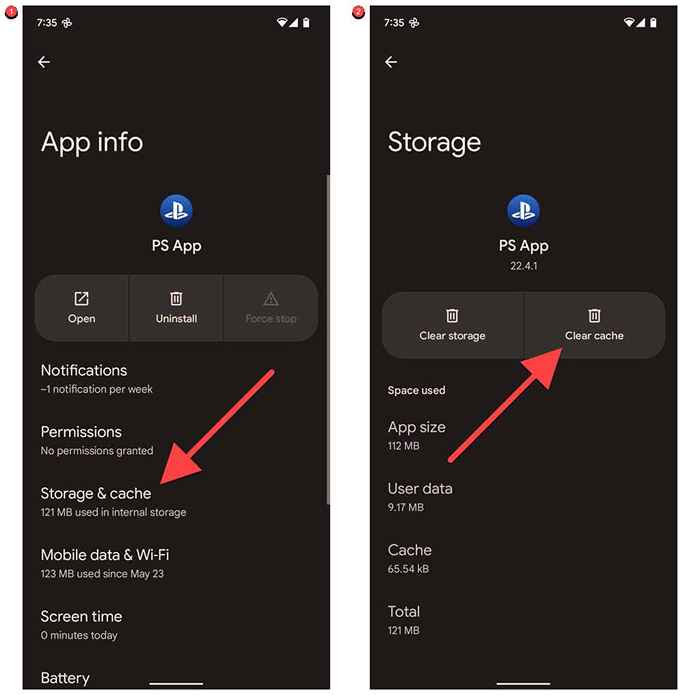
Sekiranya anda ingin mengemas kini aplikasi secara individu, beralih ke tab Urus dan pilih kemas kini yang ada. Kemudian, pilih aplikasi atau aplikasi yang ingin anda kemas kini dan ketik ikon kemas kini.
4. Cucian aplikasi yang jelas korup
Sekiranya aplikasi tertentu menyebabkan peranti Android anda dimulakan semula, jangan lupa untuk mengemas kini. Sekiranya masalah itu berulang, hentikan aplikasi dari berjalan di latar belakang dan jelaskan cache. Yang menyelesaikan kemalangan yang disebabkan oleh data aplikasi sementara yang korup. Untuk melakukan itu:
1. Buka aplikasi Tetapan dan pilih aplikasi.
2. Cari dan ketik aplikasi yang bermasalah.
3. Ketik Force Stop> OK.
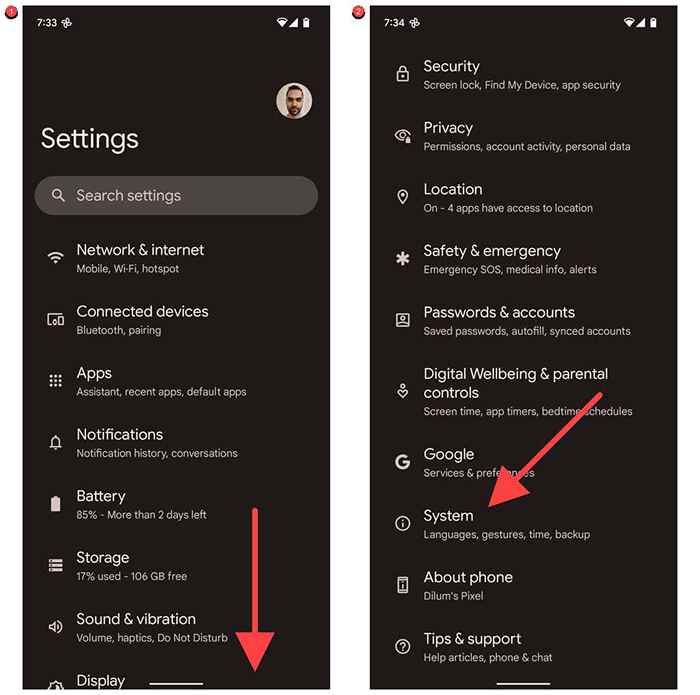
4. Ketik Penyimpanan dan Cache.
5. Ketik Cache Clear.
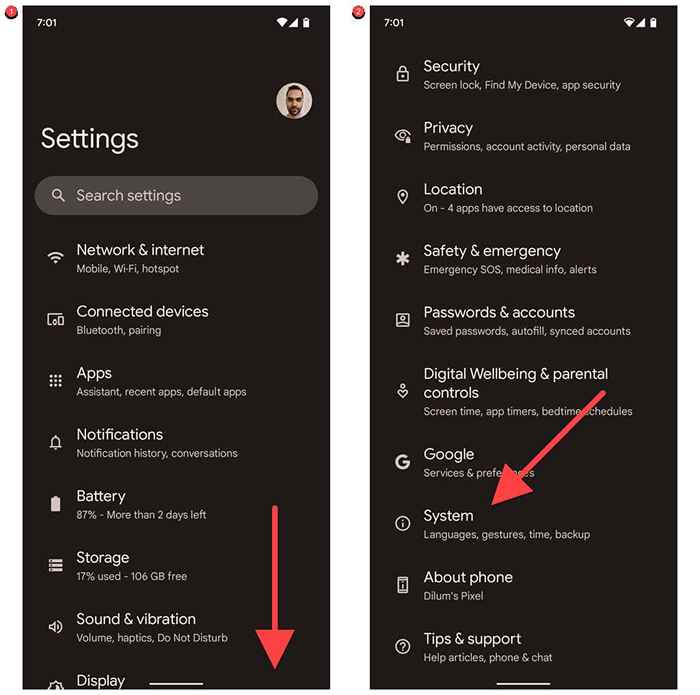
Jika itu gagal menyelesaikan masalah ini, hubungi pemaju aplikasi untuk mendapatkan bantuan (anda boleh mencari maklumat hubungan di halaman Play Store App), menyahpasang dan memasang semula aplikasi, atau sideload versi stabil aplikasi.
5. Uji telefon Android anda dalam mod selamat
Mod selamat Android adalah persekitaran yang dilucutkan di mana hanya aplikasi asli berfungsi, dan ini membantu anda menentukan sama ada aplikasi pihak ketiga adalah apa yang menyebabkan peranti dimulakan semula.
Proses memuatkan telefon Android dalam mod selamat berbeza antara pengeluar dan model. Sebagai contoh, pada piksel Google, anda mesti:
1. Tekan dan tahan butang kuasa dan kelantangan pada masa yang sama untuk membawa pilihan kuasa telefon anda.
2. Ketik dan tahan ikon mulakan semula sehingga anda melihat pop timbul "Reboot to Safe Mode".
3. Ketik OK.
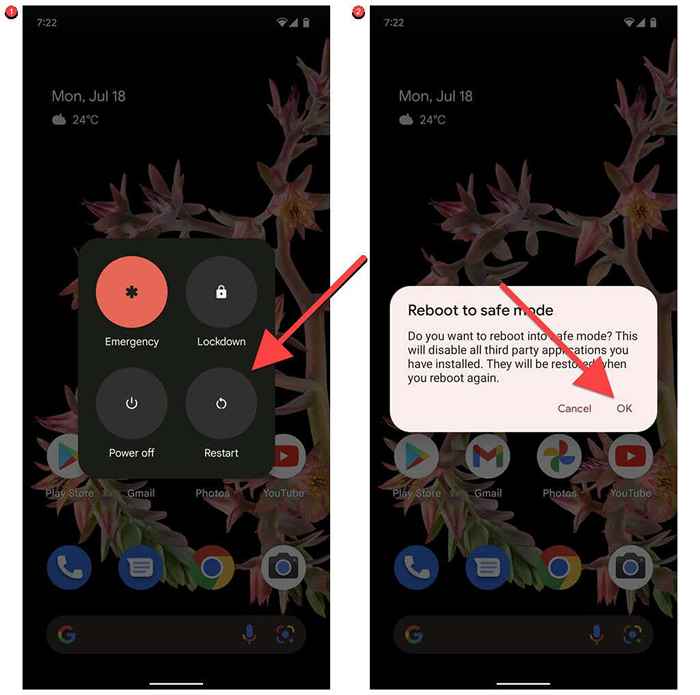
Sekiranya telefon anda berhenti reboot dalam mod selamat, padamkan aplikasi pihak ketiga yang baru dipasang dan mulakan semula telefon anda biasanya. Kemudian, pasang semula semuanya sehingga anda mengenal pasti aplikasi yang bermasalah.
6. Keluarkan kes, bateri luaran, dan aksesori
Kes -kes besar, bateri luaran, dan aksesori lain di telefon Android boleh memanaskannya dan memaksanya untuk mematikan atau memulakan semula. Keluarkannya dan periksa sama ada yang menghalang peranti dari reboot.
7. Bebas ruang simpanan di android anda
Sekiranya telefon Android anda hampir kehabisan storan, maka jangan terkejut mengalami penutupan sistem rawak dan reboot. Untuk membebaskan ruang pada peranti Android anda:
1. Buka aplikasi Tetapan di telefon Android anda.
2. Tatal ke bawah dan ketik simpanan.
3. Gali ke dalam kategori penyimpanan-apps, dokumen & lain-lain, imej, dll.-Untuk memadam item yang tidak diingini dari peranti anda atau ketik ruang bebas dan ikuti cadangan pembersihan untuk menuntut semula penyimpanan dengan cepat.
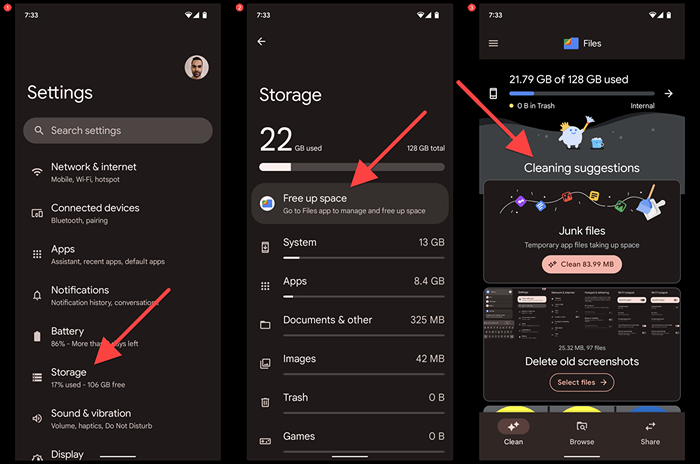
Petua: Untuk memastikan bahawa anda sentiasa mempunyai ruang kosong yang cukup pada storan dalaman Android anda, pertimbangkan untuk menggunakan kad SD untuk menyimpan fail.
8. Periksa kesihatan bateri telefon anda
Degradasi bateri pada peranti Android dapat memainkan faktor dalam penutupan rawak dan dimulakan semula. Sekiranya anda telah menggunakan telefon anda sekurang -kurangnya setahun, adalah idea yang baik untuk memeriksa kesihatan baterinya. Terdapat beberapa cara untuk melakukannya:
- Cuba kod dail: dail*#*#4636#*#*dalam aplikasi telefon. Pada menu "Ujian" yang muncul, ketik maklumat bateri ..
- Telefon Samsung: Buka aplikasi Ahli Samsung dan ketik Dapatkan Bantuan> Pemeriksaan Interaktif> Bateri.
- Gunakan aplikasi pihak ketiga: Pasang aplikasi percuma seperti cpu-z atau accubattery dan periksa tab bateri.
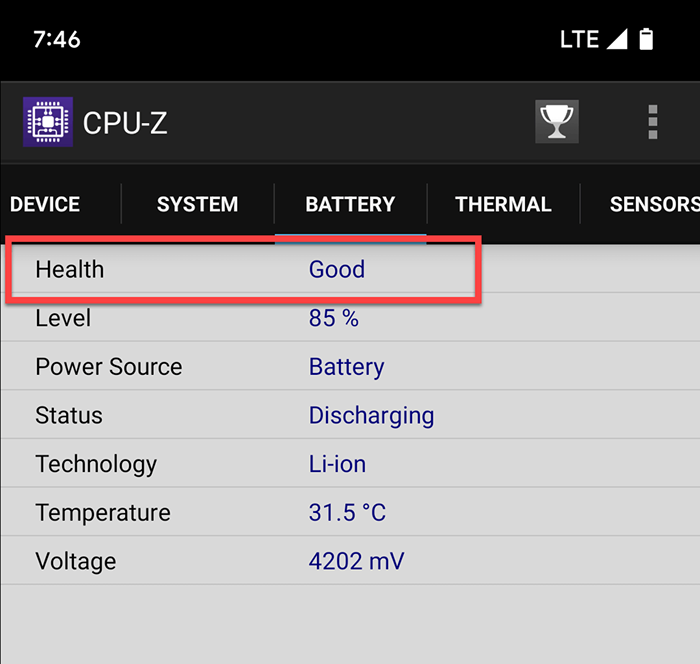
Sekiranya kesihatan bateri di telefon Android anda tidak baik, kami sangat mengesyorkan agar anda melihat untuk menggantikan bateri.
9. Lakukan tetapan semula data kilang Android
Sekiranya telefon Android anda terus dimulakan semula, pertimbangkan untuk menetapkan semula ke tetapan kilang. Itu membalikkan semua tetapan Android kepada mungkir mereka dan menghapuskan sebarang konflik yang berkaitan dengan perisian yang menyebabkan telefon anda tidak berfungsi.
Anda akan kehilangan semua data pada peranti anda, jadi pastikan untuk menyokong semuanya sehingga komputer, kad SD, atau perkhidmatan storan awan sebelum anda memulakan. Untuk menetapkan semula telefon Android anda:
1. Buka aplikasi Tetapan.
2. Tatal ke bawah dan ketik sistem.
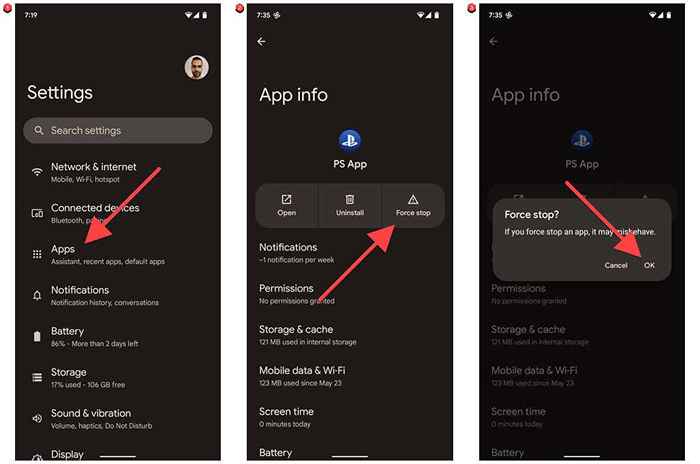
3. Ketik Pilihan Tetapkan Semula.
4. Ketik Padam Semua Data (Reset Kilang).
5. Ketik Padam semua data untuk mengesahkan.
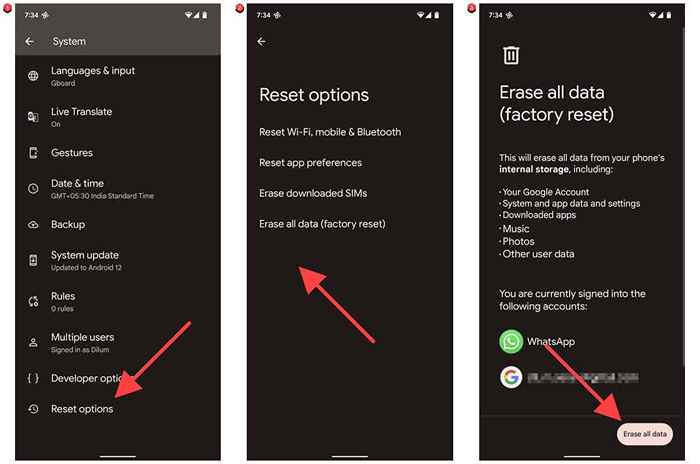
Sekiranya anda menghadapi masalah mengikuti langkah -langkah di atas (e.g., Telefon anda dimulakan semula sebelum anda boleh berbuat apa -apa), anda boleh menetapkan semula peranti ke lalai kilang dalam mod pemulihan.
Apa lagi yang boleh anda lakukan?
Sekiranya telefon Android anda terus dimulakan semula walaupun selepas melakukan penetapan semula kilang, anda mungkin berhadapan dengan masalah perkakasan seperti bateri atau papan logik yang rosak. Hubungi pengeluar telefon anda atau bawa ke perkhidmatan pembaikan tempatan anda untuk menyelesaikan masalah selanjutnya.
- « Masuk PlayStation Network gagal? Cuba 13 pembetulan ini
- Apa itu program yang berpotensi tidak diingini (PUP)? »

